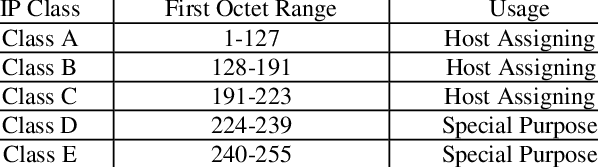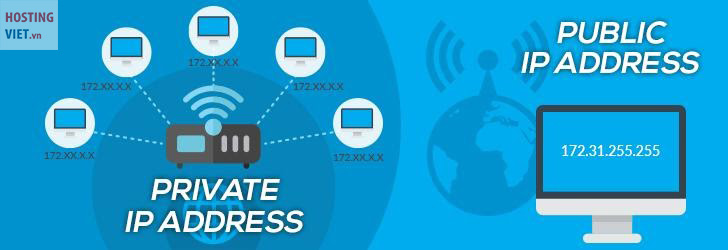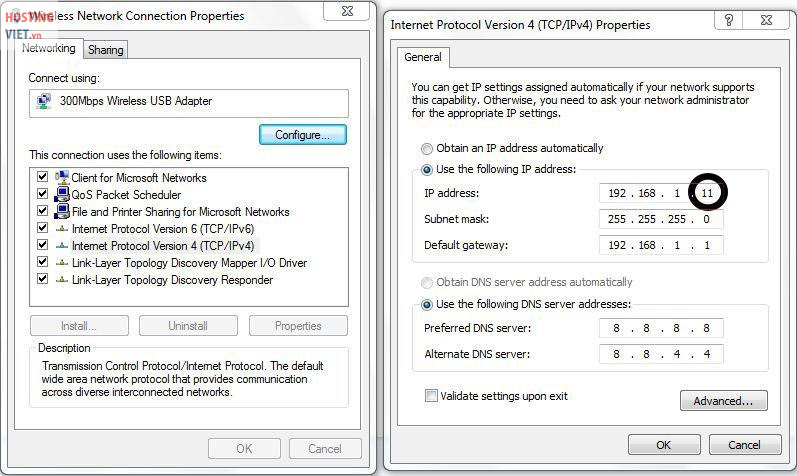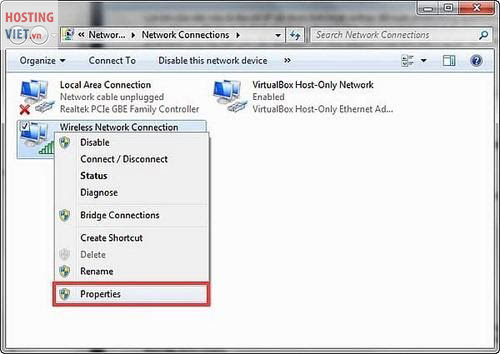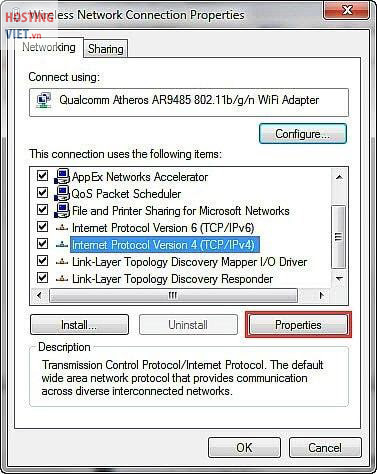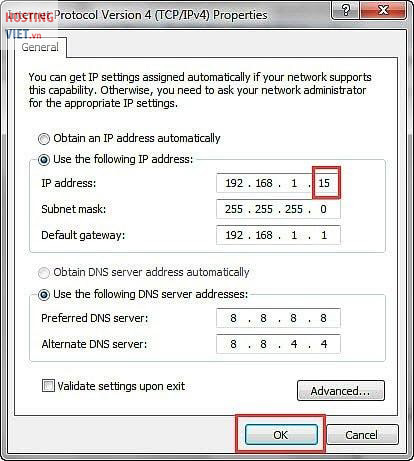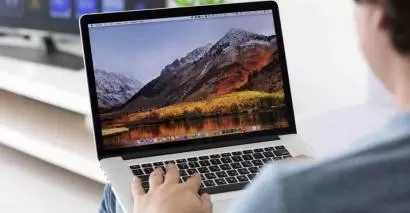Địa chỉ IP là gì? IP tiếng anh là Internet Protocol có nghĩa là "giao thức liên hệ thông qua hệ thống mạng" hoặc gọi tắt là giao thức internet. Dữ liệu được truyền từ máy nguồn đến máy đích thông qua hệ thống mạng. Nó chính là thông tin cần thiết của mỗi thiết bị mạng để chúng có thể giao tiếp được với nhau. Hiểu về IP giúp bạn dễ dàng khắc phục được những sự cố liên quan kết nối mạng, chia sẻ dữ liệu qua lại giữa các máy tính. Chia sẻ của bài viết sau chính là thông tin hữu ích, góp phần giúp bạn dễ dàng kiểm soát IP trong quá trình sử dụng internet.
Bình luận
-
Báo xấuPhản hồi{comment_date}{comment_content}